- PS4のダウンロードが遅い…
- ゲームのインストールが一向に終わらない
- 原因と対処法が知りたい!
とお悩みでしょう。
ゲームのダウンロード時間が長いと、ストレスが溜まりますよね。PS4のダウンロードが遅い原因はいくかあります。
PS4のダウンロードが遅い原因と対処法は以下です。
PS4のダウンロードが遅い原因
※リンクを押すと各詳細に飛びます
本記事ではPS4のダウンロードが遅い方向けに、簡単にできる改善方法を解説します。
すべて読めば、快適にPS4でゲームをプレイできるようになります。
PS4のダウンロードが遅くなる原因
まずはPS4のダウンロードが遅い原因を確認しましょう。
PS4のダウンロードが遅い原因
原因を調べる際に便利な機能も紹介します。
1.回線速度を測定する
基本的には「ダウンロードが遅い=回線速度が遅い」です。
まずはPS4の回線速度を確認しましょう。PS4の「インターネット接続を診断する」機能を使えば、回線速度を確認できます。
PS4の回線速度確認方法
- PS4を起動 ホーム画面の右上にある「設定」を選択
- 「ネットワーク」を選択
- 「インターネット接続を診断する」を選択
診断結果はこのように表示されます。

ここでチェックするポイントは以下2つ。
- 「通信速度(ダウンロード)」
- 「通信速度(アップロード)」
この記事に記載している回線速度の改善方法を試した後、再度テストを行い比較してください。一回だけだと偏った数字が出る事があるので、何度かテストを行い平均値で出すことをおすすめします。
PS4のゲームをする際に必要な回線速度は、下り上り共に「5~10Mbps」です。ダウンロードする時の回線速度ですが「5Mbps」ですとかなり時間がかかります。出来れば「10~30Mbps」は欲しいです。
2.PSNでメンテナンス・障害が発生している
PSNとは PlayStation Network の略語です。PSNがメンテナンス中だったり、障害が発生している場合はインターネットに繋がらないことがあります。
下記URLからPSNの状況を確認できます。
PSNの状況|PS4公式サイト
https://www.jp.playstation.com/psn/state2.html
PS4の回線速度が十分なのに、ダウンロードが遅かったり、できない場合はPSN側に原因があるかもしれません。メンテナンス中や障害が発生していた場合は時間をずらしましょう。
また、人気ゲームの発売日はPS4のサーバーが混雑して重くなってしまいます。「MHW アイスボーン」の発売日はとても回線が重くなっており、ダウンロードが終わらない。という人が続出していました。
ダウンロード版を購入予定の方は、あらかじめダウンロードを済ませておくなど対策しておきましょう。
PS4のダウンロード速度を速くする対処法5選
PS4のダウンロードが遅い方向けの対処法を以下です。
筆者が実際に試してみた結果も掲載していますので、是非参考にしてみてください。
接続テストは10回行った結果の、最小値・最大値・平均値を掲載しております。
| 回線 | ソフトバンク光(VDSL) |
|---|---|
| ルーター | j18v115(光BBユニット) |
| LANケーブル | CAT6・スタンダートケーブル |
| PS4 | CUH-1100A(初期のモデル) |
| 時間帯 | 平日19時頃 |
1. LANケーブルで有線接続する
Wi-Fi接続(無線)でPS4を使用している場合は、有線接続に切替えましょう。
LANケーブルを使って有線接続すると
- 回線速度が速くなる
- ネットワーク接続の安定性が向上
高機能なWi-Fiルーターを使用している場合はあまり差が出ないですが、それでも有線の方が確実です。
LANケーブルを購入する際は、PS4の通信規格「1000BASE-T」に対応している「カテゴリー6以上」を購入しましょう。パッケージや商品名に「CAT6」や「カテゴリー6」と記載されています。
筆者は1回目から大きな差がテスト結果に出ました。

比較してみると、有線接続の方が明らかに速くなっていますね。筆者のルーターの性能が良くないため、高性能なWi-Fiルーターを利用の方はここまで差がでないかもしれません。
| Wi-Fi接続 | 下り速度 | 上り速度 |
| 最小値 | 11.3Mbps | 1.9Mbps |
| 最大値 | 41.2Mpbs | 9.5Mbps |
| 平均値 | 27.2Mbps | 5.6Mbps |
| 有線LAN接続 | 下り速度 | 上り速度 |
| 最小値 | 49.7Mbps | 7.5Mbps |
| 最大値 | 77.6Mpbs | 63.1Mbps |
| 平均値 | 65.0Mbps | 18.9Mbps |
2. PS4、モデム(ONU)、ルーターの再起動をする
再起動で回線速度が改善する場合があります。
特に、モデム(ONU)とルーターの再起動は効果的で、「速くなった」事例が多々あります。再起動方法は電源を抜くだけでOKです。
筆者はPS4・ONU・ルーターすべて再起動した後の計測結果です。最大80Mbps以上出ました。
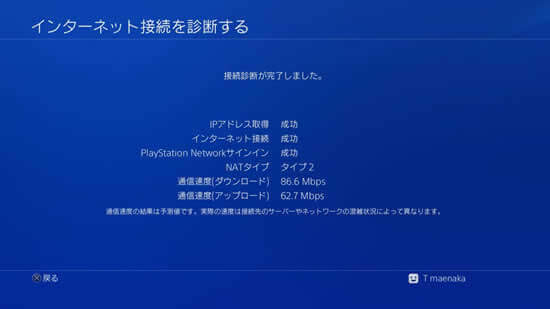
平均値を見ると、下りで7Mbps、上りで10Mbps程速くなっていますね。2ヶ月程以前にブレーカーが落ちた時以来の再起動だったので効果が出たのかと思います。
| Wi-Fi接続 | 下り速度 | 上り速度 |
| 最小値 | 51.2Mbps | 6.3Mbps |
| 最大値 | 88.5Mpbs | 63.3Mbps |
| 平均値 | 72.0Mbps | 28.1Mbps |
3. DNSの設定をする
PS4でDNSの設定を行うことで、回線速度が改善する場合があります。
PS4のDNS手動設定方法
- PS4を起動 ホーム画面の右上にある「設定」を選択
- 「ネットワーク」→「インターネット接続を設定する」を選択
- 「Wi-Fiを使う」or「LANケーブルを使う」を選択
- 「カスタム」を選択
- 「IPアドレス設定:自動」→「DHCPホスト名:指定しない」を選択
- 「DNS設定を手動」を選択
- プライマリDNSを「8.8.8.8」、セカンダリDNSを「8.8.4.4」に設定
- 「MTU設定:自動」→「プロキシサーバー:使わない」を選択[/box03]
これは、Googleの無料パブリックDNSサービスを利用する設定です。DNSの解説は複雑なので省略しますが、上記の設定を施すことで回線速度が改善するケースがあります。
もし逆に速度が落ちてしまった。という場合は、上記の④「カスタム」の部分を「かんたん」にして設定完了すれば、元に戻せます。
また、プロバイダ側の問題で接続障害が発生している時に、このDNS設定を行えばネットに接続できることもあります。
筆者はDNS設定はこのように行います。スクリーンショットが撮れないエリアだったので直撮りですが。

DNS設定は、筆者の環境ではあまり変化を感じられませんでした。むしろ、上り速度が落ちてしまっています。DNSに問題はなかったようです。
| Wi-Fi接続 | 下り速度 | 上り速度 |
| 最小値 | 48.0Mbps | 5.3Mbps |
| 最大値 | 85.5Mpbs | 9.1Mbps |
| 平均値 | 69.7Mbps | 7.4Mbps |
筆者のネット環境では効果を感じられませんでしたが、DNS設定の変更で実際に改善された方々もいますので、口コミを紹介します。
home5Gになってps4の速度が1.2Mbpsから120MbpsになったからルンルンでゲームDL始めたら7Gに5時間掛かるって出て悲しみに暮れてたんだけど、ダメ元でDNS設定弄ったら急に爆速になって残り7分に変わってワロタ
— ずしおうまる (@zusioumaru7) September 22, 2021
PS4のネットワークがDNSエラー吐いてたけど、パブリックDNS?にしたら弾かれなくなった
— りんかいdatto(さめ) (@rinkaisan) September 26, 2021
自宅のネット環境によりますが、是非試してみてください。
4. スタンバイモードを利用する
回線速度の改善にはなりませんが、スタンバイモードを利用することで、快適にダウンロードできます。
スタンバイモードの設定方法
- PS4を起動 ホーム画面の右上にある「設定」を選択
- 下の方にある「省電力設定」を選択
- 「スタンバイモード中の機能を設定する」を選択
- 「インターネットに接続したままにする」にチェック
- 「設定」に戻り、「システム」→「自動ダウンロード」を選択
- 「システムソフトウェアのアップデートファイル」「アプリケーションのアップデートファイル」にチェック
PS4のコンテンツのダウンロードはスタンバイモードでも行えます。寝る時や、外出時にあらかじめダウンロードしておくといいでしょう。
また、ゲームのアップデートデータ等は自動でダウンロードを行えます。
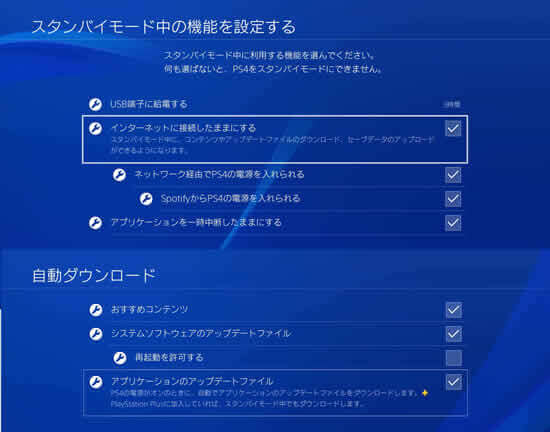
上記の設定で、スタンバイモード中にシステムソフトウェアとアプリケーションのアップデートファイルを自動でダウンロードしてくれます。
特にシステムアップデートはいつの間にか来ている事が多いので、是非活用してみてください。
発売前のゲームは予約ダウンロードをする事ができます。ダウンロード版を予約していると、ほとんどのゲームが発売日の0時から遊ぶ事ができます。パッケージ版よりも早く遊ぶ事ができますね。
5.20時以降の混雑時間を避ける

夕方以降は回線が混むため、回線速度が落ちてしまいます。特に20時~24時ぐらいは遅くなりがちです。
時間帯をずらすか、上記で紹介したスタンバイモードを使って寝ている間にダウンロードを済ますなど、対策してみてください。
PS4のダウンロード速度を速くする方法3選|Wi-Fi編
できればLANケーブルで有線接続すべきですが、Wi-Fiの便利さも見逃せません。
回線速度に影響するWi-Fiルーターの機能
- 置き場所は適切か
- 無線LANの規格(通信の方式)は「11ac」か
- 「ビームフォーミング」に対応しているか
そこでPS4でWi-Fiで接続している場合の改善方法も紹介します。
Wi-Fiで遅い原因のほとんどはルーターにあります。また、これらの原因と解決方法はスマートフォンやパソコンでも同じ事が言えますので、是非参考にしてみてください。
1. Wi-Fiルーターを適切な場所に設置する
PS4とルーターの位置が遠いと、電波が届いていない可能性があります。PS4とルーターを近くに置けばいいのですが、難しい場合もあると思います。その場合は、実際の部屋の間取りよりワンランク上のルーターを使用すれば確実です。
例.自宅が1LDKの場合 → 2LDK用のルーターを使う
2. 「IEEE802.11ac」対応ルーターを使用する
最新の無線LAN規格(通信の方式)である「11ac(正式名称:IEEE802.11ac)」に対応しているWi-Fiルーターを使用しましょう。「11ac」に対応していない古いルーターだと、本来出せるはずの回線速度が出ていない可能性があります。
PS4の型番「CUH-2000(PS4スリム)」「CUH-7000(PS4pro)」は「11ac」に対応しています。ルーターも対応していれば、旧型PS4よりも回線速度が速くなります。
3. 「ビームフォーミング」対応ルーターを使用する
「ビームフォーミング」とは、ルーター側が接続している各デバイスの位置を判断して最適な電波を届けることで、回線の速度・安定性を向上させる機能です。PS4を使っている位置を判断し集中して電波を送ってくれるので、回線速度の改善が期待できます。
ビームフォーミングはPS4スリムとPS4proの通信規格「11ac」に対応した機能です。旧型のPS4は対応しておりませんので、ご注意ください。
PS4におすすめのWi-Fiルーター「BUFFALO 無線LANルーター」

| 価格 | 4,789円 |
|---|---|
| 型番 | WHR-1166DHP4 |
| 間取り | 3LDK2階建向け |
| 通信規格 | 11ac/n/a/g/b |
| ビームフォーミング | 対応 |
| 最大転送速度 | 866Mbps |
上記で解説した点を踏まえて、おすすめするWi-Fiルーターです。通信規格は「11ac」に対応。「ビームフォーミング」にも対応しており、間取りは3LDK2階建向け(と記載されているので実際には2LDK以下の環境がおすすめです)。価格も安く、コストパフォーマンスに優れたWi-Fiルーターです。PS4以外にスマートフォンやパソコンも利用できます。
注意点は、有線LAN接続した際の回線速度が100Mbpsまでしか出ない点です。Wi-Fiを有効活用したい場合におすすめします。
PS4の速度が改善しない場合は光回線の乗り換えを検討する
上記の方法でも改善しない場合は、光回線の乗り換えを検討してみてください。
| 最大通信速度 | 料金 | おすすめ度 | |
| NURO光 | 最大2Gbps | 4,743円 |  |
| auひかり | 最大1Gbps | 戸:5,100円 マ:3,800円 |  |
| ドコモ光 | 最大1Gbps | 戸:5,200円 マ:4,000円 |  |
| ソフトバンク光 | 最大1Gbps | 戸:5,200円 マ:3,800円 |  |
| フレッツ光 | 最大1Gbps | 戸:4,300円 マ:2,850円 + プロバイダ料 |  |
工事や契約が手間ですが、評判のいい光回線を利用すればPS4の速度もかなり改善されます。
当サイトでは評判の良いNURO光をはじめ、ドコモ光やフレッツ光、ソフトバンク光など様々な光回線を紹介しています。
おすすめは「NURO光」【通信速度2Gbps&月額も安い】
光回線を提供しているサービスはいくつもありますが、中でも「NURO光」がおすすめです。
メリット
- 下り最大2Gbpsの圧倒的な速さ
- 高速無線LAN、セキュリティサービスもついて月額4743円
- 届いてすぐ使える設定の簡単さ
- 戸建てだけではなく、7階以下のマンションでも使える
デメリット
- 対応エリアが関西・東海・関東のみ
- 工事に時間がかかる場合がある
特に回線速度の速さが魅力的で、その割には月額料金が安めです。また、他社では有料サービスであることが多い、セキュリティ対策や無線LANが無料な点もいいです。ただ、対応エリアが限られている点は難点です。
ホントに速い?NURO光の評判
NURO光のメリットを見ると凄く良さそうですが、実際どうなのでしょうか。NURO光に関する口コミを集めてみました。
私はPS4民なんでPS推しですけど、Switchより画質、解像度?とか良いと思います。
PCはマウスなのかコントローラーなのかの違いとしか思ってないですけど、ネット通信速度的にはPCが一番いいんじゃないですかね??(私はゲームの為だけにニューロ光契約したので自称回線強者ですww)
— おふみ(°ー°〃) (@fumi_fumi777) August 24, 2021
回線をドコモ光からニューロ光に変えてから間違いなくラグくなくなった!
まああくまでこっち側の話なんでお相手の方々は分からんけど(苦笑)
てか、回線変えるだけで無印PS4(しかも初期型)でもここまで快適に遊べるんだな— 紀州リュウ (@KishuRyu) December 16, 2020
満足してる口コミが多いようです。回線速度もすごく速いですね。PS4でも問題なく改善されているようです。この機会に評判の良いNURO光に乗り換えてみてはいかがでしょうか。
NURO光公式サイト:
https://www.nuro.jp/hikari
まとめ:PS4のダウンロードが遅い原因
PS4のダウンロードの遅さでお悩みの方向けに、回線速度の改善方法を紹介しました。
PS4のダウンロードが遅い原因
- インターネットの回線速度が遅い
- PSNでメンテナンス・障害が発生している
ちょっとしたネット環境の改善で、回線速度が速くなることもあります。
また、速度の速いNURO光などの光回線へ乗り換えは多少の手間はかかりますが、かなりの速度UPが期待できます。
NURO光公式サイト:
https://www.nuro.jp/hikari

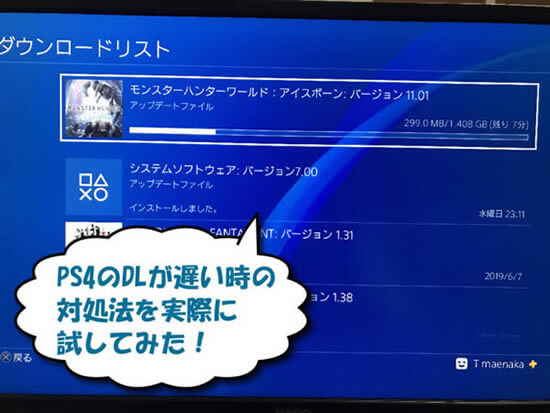








ありがとうございました
DNSを設定する前は残り4時間とかふざけたことをps4が言ってましたがあなたの記事の通りにやると残り37分と言われました。感謝感謝感謝ですありがとうあなたに私はとても救われました。コメントでは書き表せないほど感謝しています